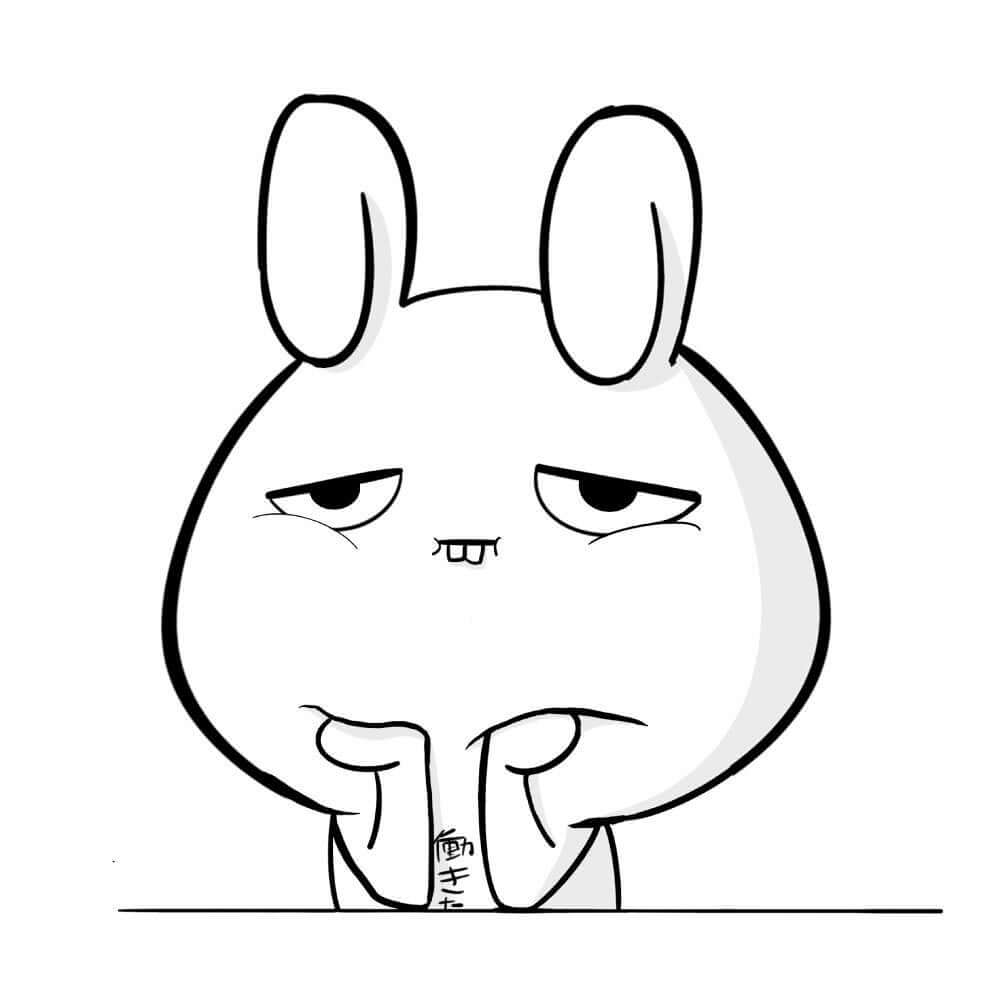
Apple IDのセキュリティが心配だ...
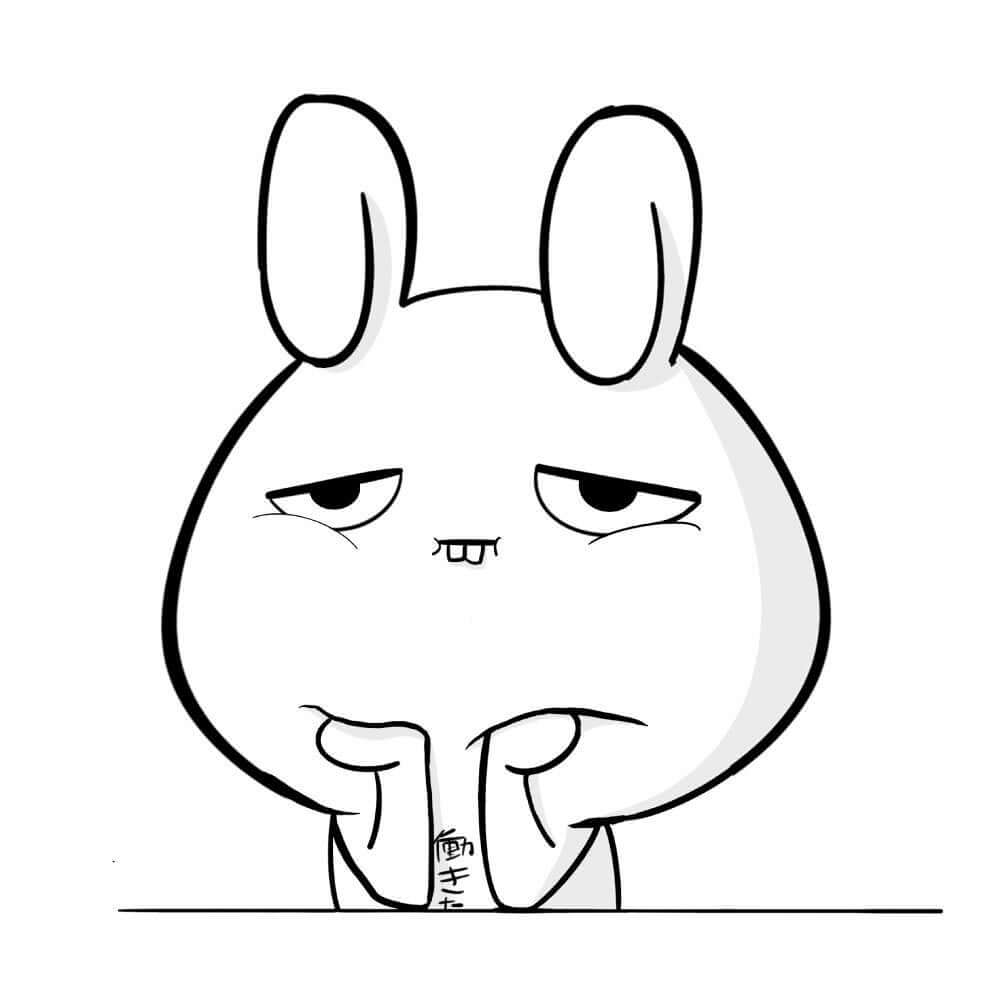
アカウントの管理方法がわからない...

セキュリティについてわかりやすく解説していきます
ご安心ください!
🍏この記事でわかる事
- Apple IDのセキュリティの種類
- それぞれのメリットとデメリット
- セキュリティ強化の方法
- 不正アクセスへの対策
自分が使っているApple IDがどういったセキュリティで保護されているかを確認したい!
自分のアカウントへの不正アクセスが心配!
という方向けに解説。
セキュリティタイプそれぞれのメリットデメリットも併せて解説していきます。
では、さっそくいきましょう。
Apple IDにおけるセキュリティの種類
- セキュリティ質問
- 2 ファクタ認証
- 2ステップ認証
基本的にはこの3つ。
海外で対応されているアカウントのセキュリティタイプや、ずっと以前に作成されたアカウントが使用されていない状態で放置されている という場合にはこれに限らない事もあります。
しかし、現在利用されているアカウントやここ数年で作成された国内のアカウントには必ず、上記いずれかのセキュリティタイプが採用されています。
セキュリティ質問
セキュリティ質問は従来のセキュリティタイプです。
新規アカウント作成の手順時に必ずセキュリティの設定を行うのですが、
そのときの自動で進む画面遷移として1番多いのがこのセキュリティ質問のタイプです。
複数の質問内容の選択肢の中からそれぞれ1つずつを選び、
合計3つ、好きな回答をご自身で設定する。というものです。
こちらはひらがな、カタカナ、漢字、アルファベットなどの表記方法も区別されるため、
設定後に要求さた時の回答は、ご設定時とまったく同じように入力をする必要があります。
メリット
- 信頼できる電話番号やデバイスの登録が必要ない。
どういうことかというと、どのデバイスからでもApple IDとパスワードに併せてこのセキュリティ質問の回答を入力すればアカウントにアクセスができるという事です。
法人や企業などで使うアカウントは管理しやすいようにこのセキュリティ質問タイプがいいかもしれません。
デメリット
- Apple ID、パスワード、セキュリティ質問の情報が漏洩した場合はアカウントにアクセスされてしまう
- セキュリティ質問を3つ覚えておく必要がある
そのため、覚えておく自信のない方はメモの管理などが手間を感じるかもしれません。
2 ファクタ認証
2 ファクタ認証は現在設定できるセキュリティの中で最も強力なセキュリティタイプです。
認証を二重化する事によって強化されたセキュリティであり、
万が一の事があり、パスワードが他人(外部)へ漏洩してしまった場合でも本人以外はアカウントにアクセスができないようにする認証方式です。
サインイン時の手順として、パスワード入力後に6桁の確認コードが必要になります。
このコードは信頼できるデバイスに表示、もしくは信頼できる電話番号宛へSMSまたは自動音声案内(電話)で届きます。
そのため、第三者が確認コードを受け取れない仕組みを作る事によりセキュリティの劇的な向上が図れられています。
また一度サインインをすると、その後は完全にサインアウトするか、デバイスの全情報を消去するか、パスワードを変更した場合を除き、再度確認コードの要求はありません。
※Webサイト上でのサインインの際はブラウザを信頼するか選択が要求されるため、信頼した場合は次回から確認コードの入力は不要です。
信頼できるデバイスとは
信頼できるデバイスとは、iOS 9 以降を搭載した iPhone、iPad、iPod touch、または OS X El Capitan 以降を搭載した Mac のうち、すでに 2 ファクタ認証でサインインを済ませているものを指します。お客様のものであると Apple が把握していて、別のデバイスやブラウザでサインインいただく際のご本人様確認にご利用いただける (Apple からお送りする確認コードが表示される) デバイスです。watchOS 6 以降を搭載した Apple Watch は、Apple ID でサインインしていれば確認コードを受信できますが、パスワードのリセット手続きに際して、信頼できるデバイスとしては使えません。
Apple ID の 2 ファクタ認証
信頼できる電話番号とは
信頼できる電話番号は、確認コードをテキストメッセージまたは自動音声案内で受け取ることのできる電話番号です。2 ファクタ認証に登録するには、少なくとも 1 つ信頼できる電話番号をご確認いただく必要があります。
Apple ID の 2 ファクタ認証
ご自宅の電話番号や、ご家族や親しいご友人がご利用の電話番号など、ほかの電話番号も確認しておくことをご検討ください。主要な電話番号やご自分のデバイスを一時的に使えなくなった際には、この電話番号を代わりにご利用になれます。
メリット
- セキュリティ質問を覚えおく必要がない。セキュリティ質問の設定自体が必要ない。
- セキュリティが非常に高いため、第三者から不正アクセスされてしまう可能性が限りなく低い。
デメリット
- 信頼できるデバイスや電話番号が手元で確認できない状況でサインインができない。
- 信頼できるデバイスや電話番号にアクセスができなくなった場合の復旧に時間がかかる。
2ステップ確認
大体の仕組みは2 ファクタ認証と同じですが、
2ステップ確認は2 ファクタ認証よりも古いセキュリティ機能です。
Apple製のデバイスを持っていない人やiOSのアップデートしていない人などを対象に提供されているセキュリティタイプ。
iOS 11 以降または macOS High Sierra 以降にアップデートした場合は自動的に2 ファクタ認証へアップグレードされます。
2 ファクタ認証と同様、信頼できるデバイス、電話番号の登録が必要でありSMSにて4桁の確認コードを受信して認証を行います。
メリット
- セキュリティ質問を覚えおく必要がない。セキュリティ質問の設定自体が必要ない。
- セキュリティ質問のアカウントに比べセキュリティが高いため、第三者から不正アクセスされてしまう可能性が限りなく低い。
デメリット
- 信頼できるデバイスや電話番号が手元で確認できない状況でサインインができない。
- 2 ファクタ認証のように、セキュリティそのものがApple製デバイスやWebサイトに直接組み込まれていないため、2 ファクタ認証よりは効率が悪い。
ですが、2 ファクタ認証が設定できる環境やデバイスがない場合はこと2ステップ確認を有効にしておくと良いと思います◎
確認コードが届かない時の対処
2ステップ確認の設定時に14桁の復旧キーが発行されます。
電話番号の変更などで確認コードが届かなくなってしまった場合はこの復旧キーを使ってアカウントにアクセスできます。
「Apple IDのパスワード、信頼できるデバイスまたは SMS 対応電話番号、復旧キー」のうちの2つに同時にアクセスができなくなった場合はそのアカウントに永久にアクセスできなくなる恐れがありますので、注意が必要です。
セキュリティの確認方法

ご自身のアカウントに設定されているセキュリティを確認する方法です。
心配な方は是非、この機会に確認しておきましょう。
設定から確認する
デバイスにサインインされている場合は、一番簡単な確認方法です。
- 設定Appを開きユーザー名を押す
- パスワードとセキュリティを押す
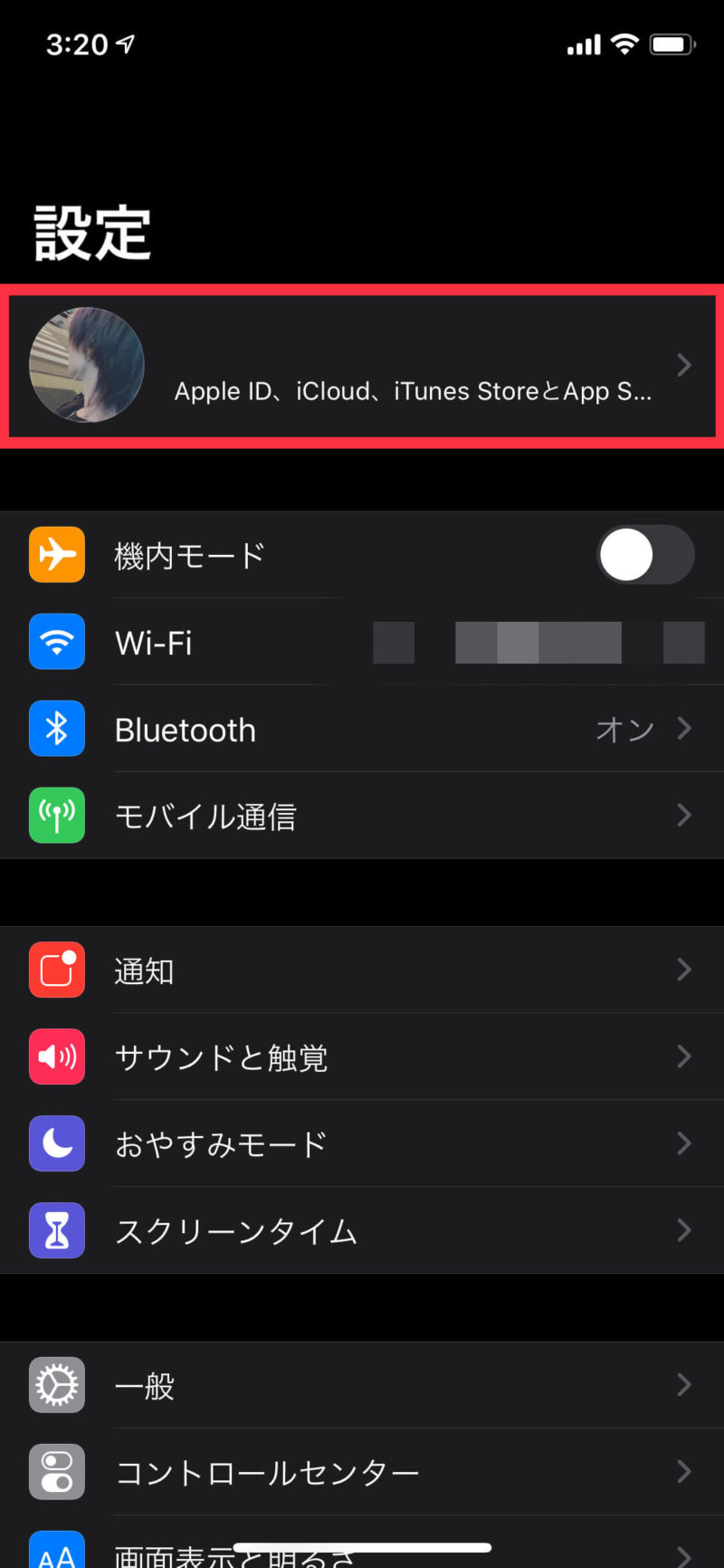
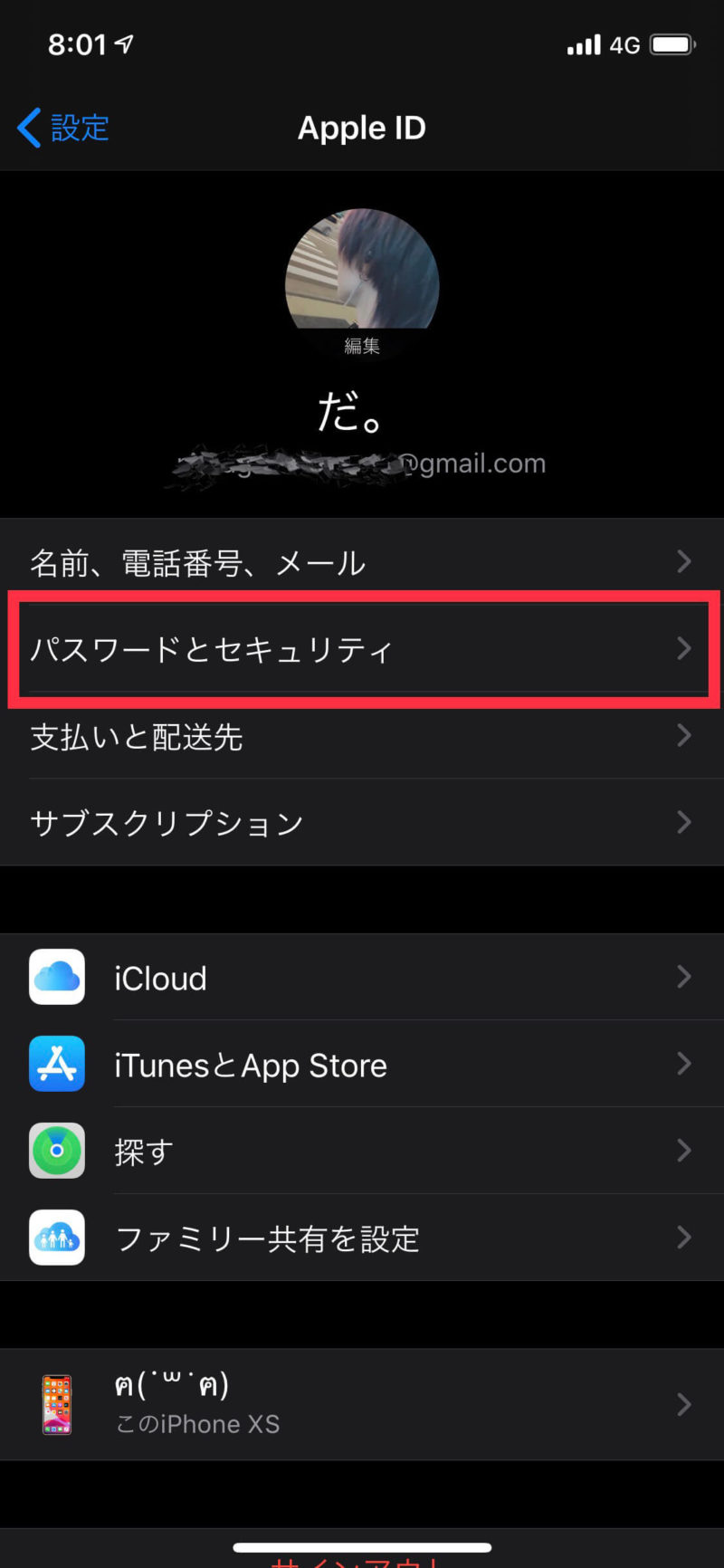

☝︎ 2 ファクタ認証設定済

☝︎ セキュリティ質問という事になります。
Apple ID アカウントページから確認する
こちらはAppleの公式サイトにサインインし、アカウントの情報を管理するページです。
ここから、セキュリティ状況の確認や情報の編集が可能です。
Apple ID のアカウントページ
- アカウントページへサインインし、セキュリティを押す
- 2 ファクタ認証設定の有無を確認できます
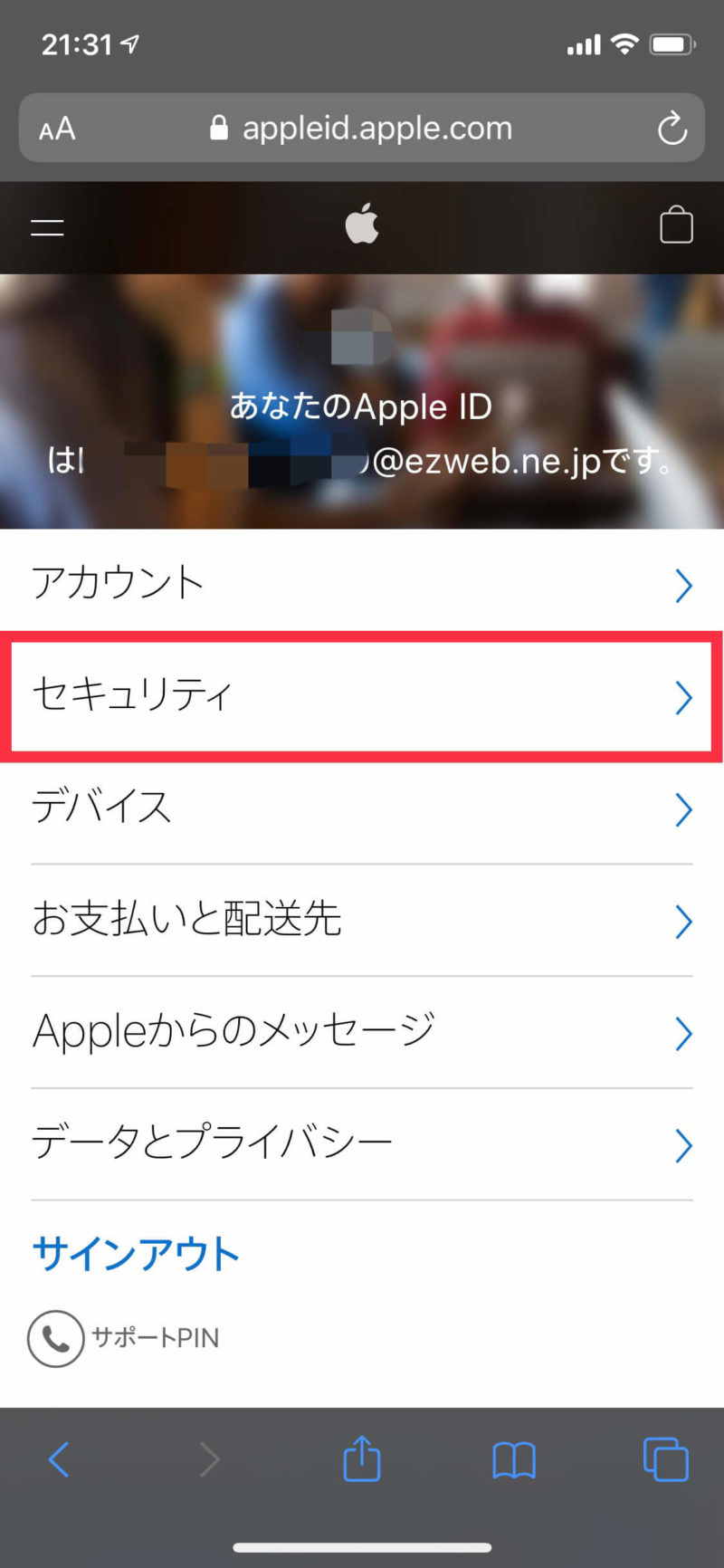
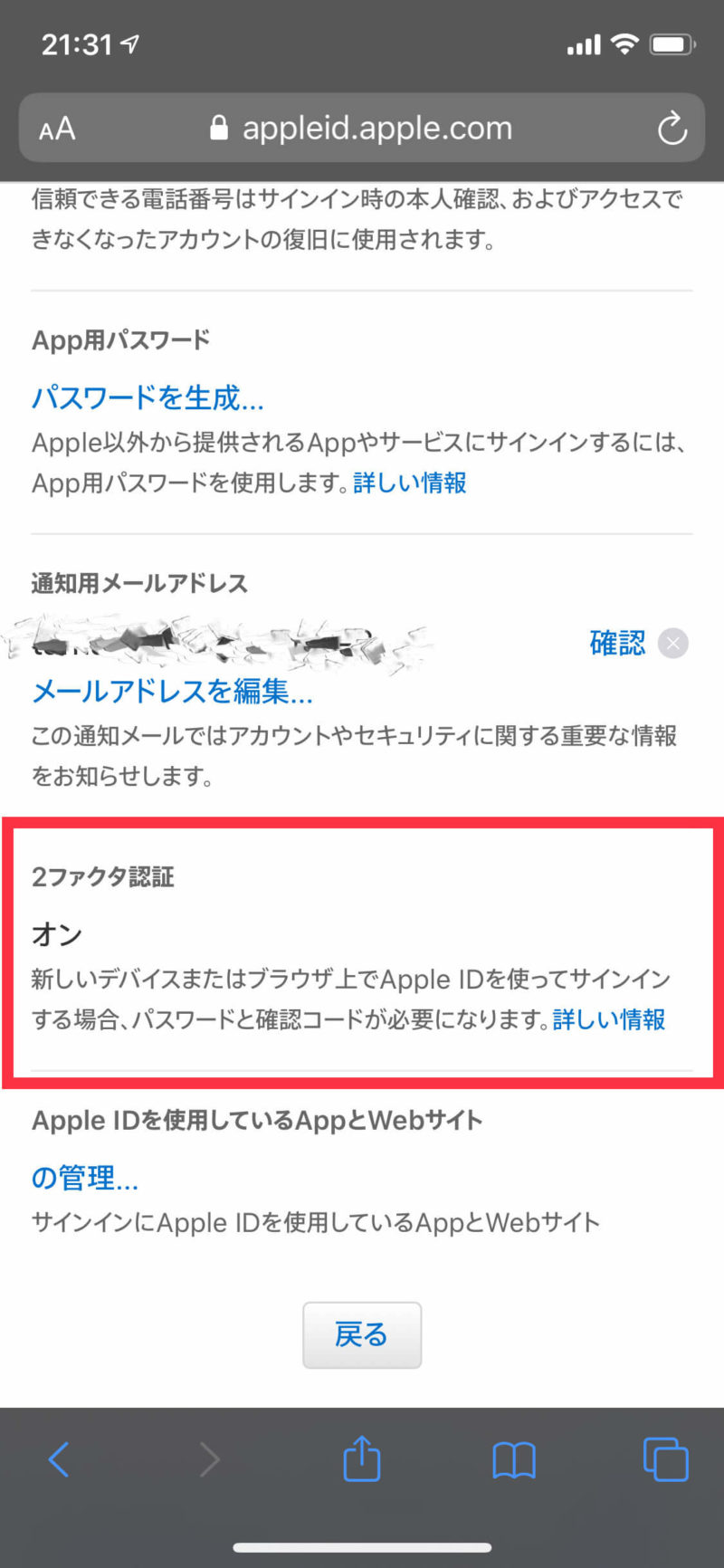
上記いずれかの方法で確認が可能です。
ただ、サインインする際にセキュリティ質問が求められるか、確認コードが届くのかでセキュリティタイプは確認ができてしまいますので
確認だけしたい方はサインインまでする必要はないですかね。。😊
2 ファクタ認証は有効にしておこう
デメリットに比べれば設定しておくメリットの方が圧倒的に勝るため、
特別どうしてもセキュリティ質問のタイプが良いというこだわりがない方は2 ファクタ認証を設定しておきましょう。
また、iOS、macOS、tvOS、watchOS、Apple の Web サイトに直接組み込まれているためより効率的にApple IDの認証を行う事ができます。
2 ファクタ認証を有効にする方法
設定から行います。
- 設定App
- ユーザー名
- パスワードとセキュリティ
- 2 ファクタ認証を有効にする
その後画面の手順に沿って必要な情報を入力していきます。
不正アクセスへの対策

パスワードの強化
Apple IDのパスワードは設定するための以下の条件があります。
・ 8 文字以上にし、数字、大文字の英字、小文字の英字をすべて含める必要があります。
・ スペースの入力や同一文字 3 文字以上の連続した使用はできません。
・Apple IDと同一の文字列や過去 1 年以内に使用したパスワードは使用できません。
上記の条件は満たしている事を前提とし、推測されにくいパスワードを設定しましょう。
記号や英字句読点 (ピリオドなど)を含めるとセキュリティが高くなると言われています。
また、単純にパスワードの文字数を多くするというのも有効です。
併せ、定期的なパスワードの変更を行うと心配事はほとんどないでしょう。
推測されにくいセキュリティ質問
自分で質問を選択し、回答するセキュリティ質問ですが、
Web上や身近にいる人間など、様々な場所で情報を収集され突破されてしまう可能性も実際に一定数存在します。
そのため、推測されにくい内容を設定する必要があります。
例えば、回答の文字をひらがな、アルファベットを混ぜて設定したり、既存の回答に記号などを追加してみたり...。できる工夫は何かとあると思います。
また、2 ファクタ認証を設定してしまうのもひとつの手です。
公式Webサイトや必要な操作以外で情報の入力をしない
これは情報漏洩を防ぐ上で最も重要です!
そんな事ないと思っている人も、自分で自らの情報を漏洩してしまっているパターンは多いです。
通常Appleから情報の入力を求めるようなメールは送られてきません。
しかし、Appleを装った巧妙なフィッシングメールが多く存在しているのも事実です。
ランダムに送信され、受け取った人を焦らせるような文面で入力を促すため、『少し怪しいと感じても入力してしまう』事がほとんどです。
届いたメールに添付されているリンク上やAppleの公式サイト以外のWebサイトでは情報の入力をしないように十分 注意しましょう。
まとめ:Apple IDのセキュリティについて
ここまで本記事をお読みいただきありがとうございました。
今回はApple IDのセキュリティについてお話しさせていただきました。
誰でも作成し、使うことの出来るアカウントであるだけ心配に思う事もあるかと思います。
しかし、しっかりと対策を取る事によって安全にご利用いただける事が分かって頂ければ幸いです。
また、お気づきになった点や不明な点などございましたらお気軽にコメントください😊

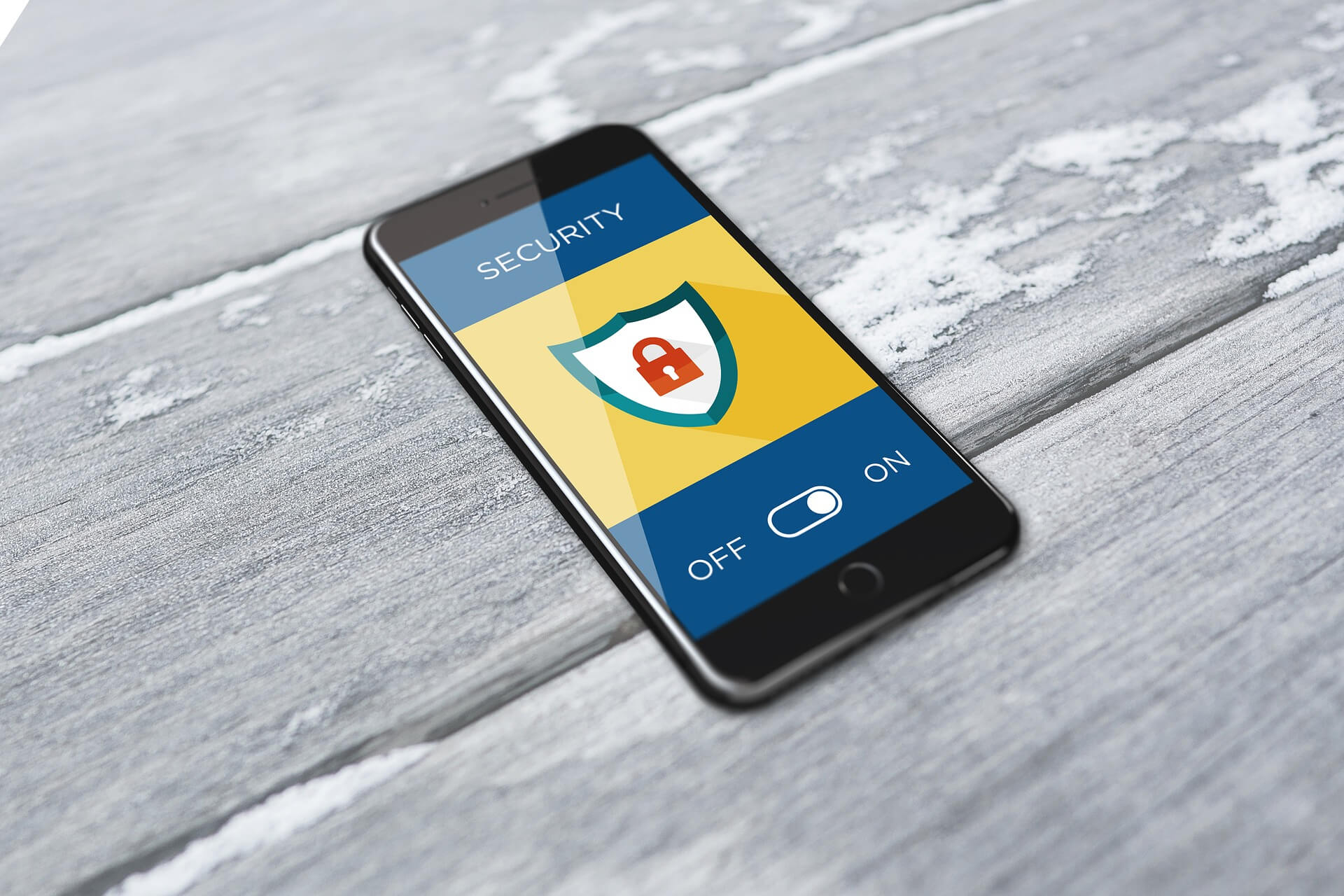




コメント